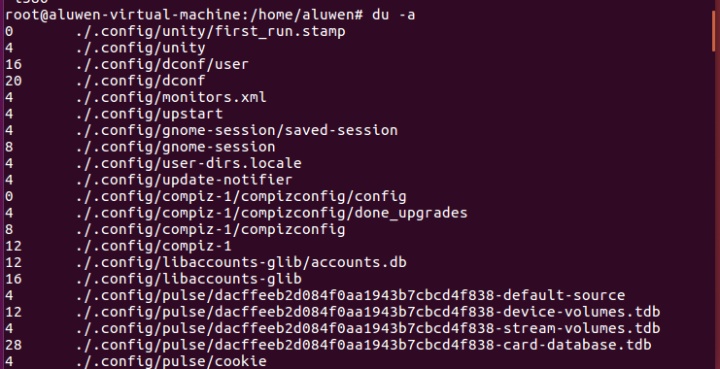一.操作目的:
1. 掌握Linux各类命令的使用方法;
2. 熟悉Linux操作环境。
二.操作内容:
练习使用Linux常用命令。
三.实际操作:
1) 文件和目录类命令:
启动计算机,登录到系统,进入字符提示界面。
用pwd命令查看当前所在的目录。

用ls命令列出此目录下的文件和目录。
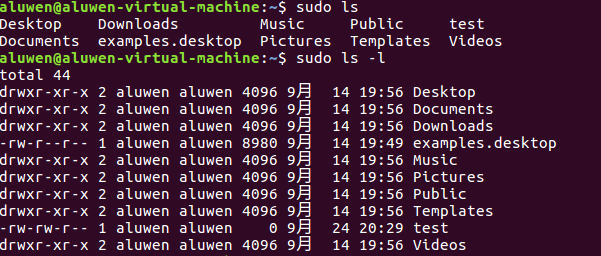
用-a选项列出此目录下包括隐藏文件在内的所有文件和目录,其命令为(-a ls )。
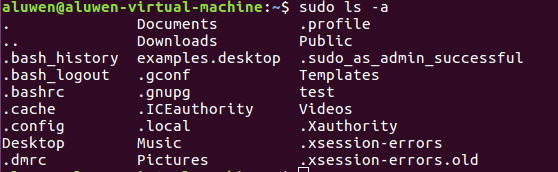
用man命令查看ls命令的使用手册,其命令为( man ls )。
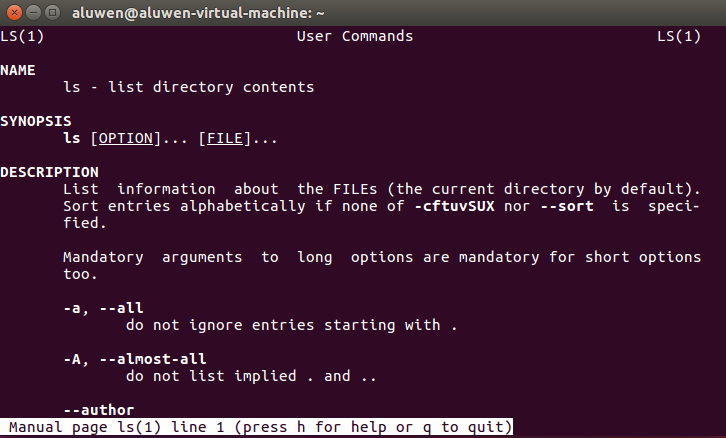
在当前目录下,创建测试目录test,其命令为( sudo mkdir test1 )。
利用ls命令列出文件和目录,确认test目录创建成功。
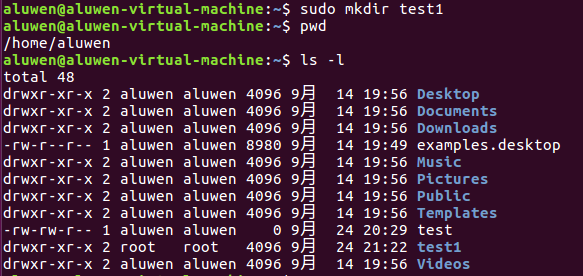
进入test目录,查看当前目录的命令为( cd test1 ),其结果为(~/test1$)。

利用touch命令,在当前目录创建一个新的空文件newfile,其命令为(sudo touch newfile)。

利用cp命令复制系统文件/etc/profile到当前目录下,其命令为( sudo cp /etc/profile /home/aluwen/test1)。

复制文件profile到一个新文件profile.bak,作为备份,其命令为( sudo cp /home/aluwen/test1/profile /home/aluwen/test1/profile.bak)。

用长格形式列出当前目录下的所有文件,注意比较每个文件的长度和创建时间的不同。
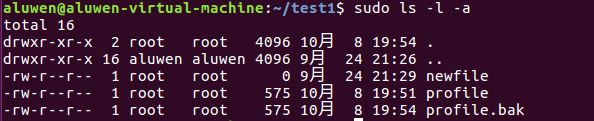
用less命令分屏查看文件profile的内容,注意练习less命令的各个子命令,例如b、p、q等并对then关键字查找。
Sudo less /home/aluwen/test1/profiile
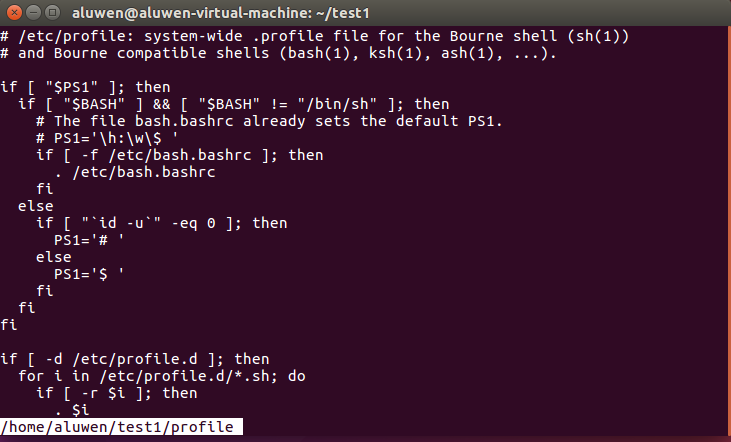
Sudo less –p ‘then’ /home/aluwen/test1/profiile
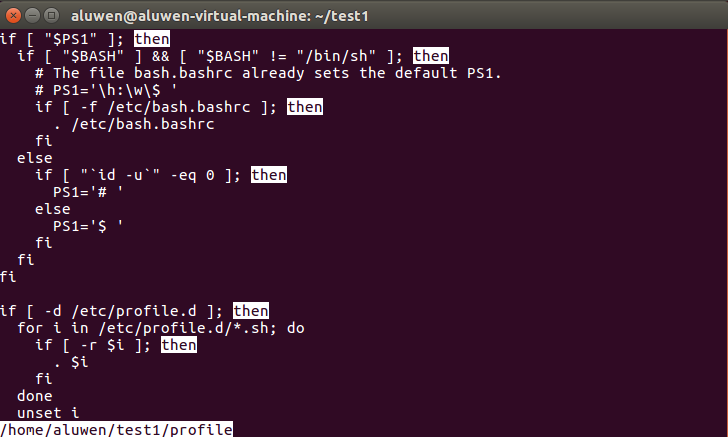
用grep命令在profile文件中对关键字then进行查询,其命令为( Sudo grep ‘then’ /home/aluwen/test1/profiile),并与上面的结果比较。

给文件profile创建一个软链接lnsprofile和一个硬链接lnhprofile,其命令分别为(sudo ln –s /home/aluwen/test1/profile lnsprofile)和(sudo ln /home/aluwen/test1/profile lnhprofile )。
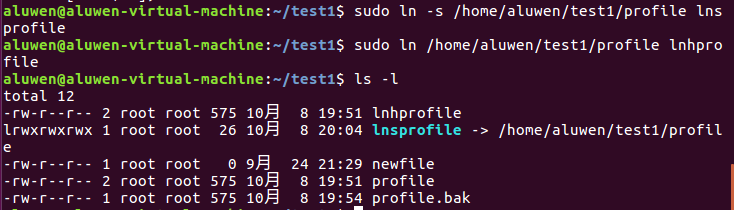
用长格形式显示文件profile、lnsprofile和lnhprofile的详细信息。

删除文件profile,用长格形式显示文件lnsprofile和lnhprofile的详细信息,比较文件lnhprofile的链接数的变化。
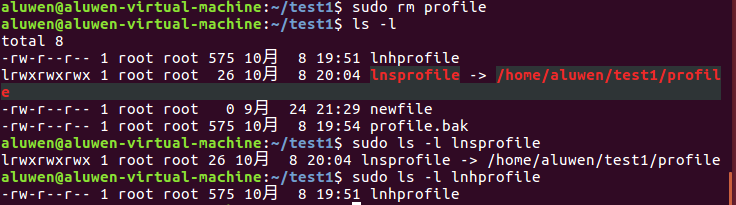
用Less命令查看文件lnsprofile的内容,看看有什么结果。

用Less命令查看文件lnhprofile的内容,看看有什么结果。
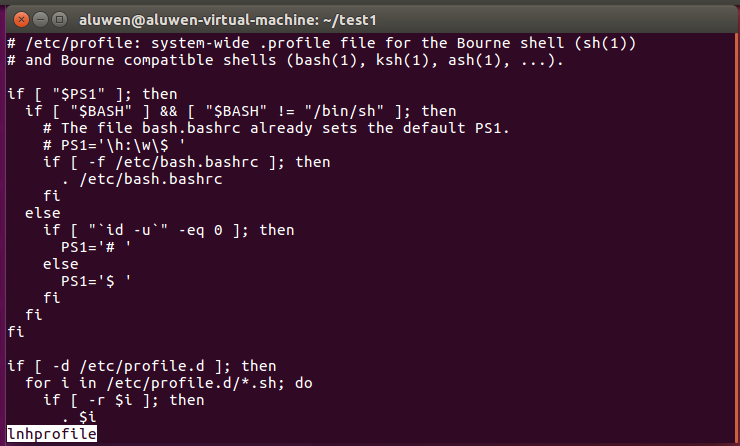
删除文件lnsprofile,显示当前目录下的文件列表,回到上层目录。

用tar命令把目录test打包,其命令为( tar –zcf test1.tar test1)。
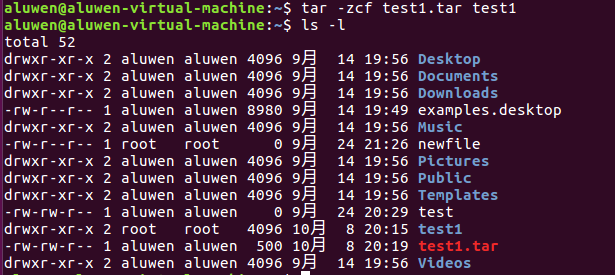
用gzip命令把打好的包进行压缩,其命令为(gzip -1 test1.tar)。
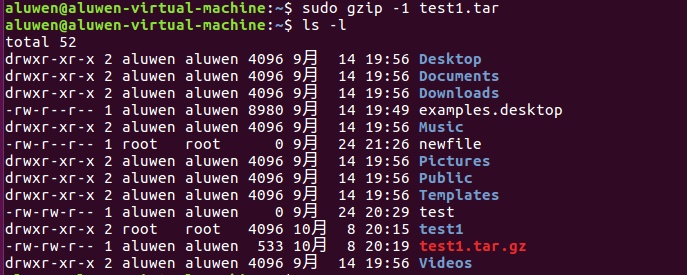
把文件test.tar.gz改名为backup.tar.gz,其命令为( mv test1.tar.gz backup.tar.gz )。
显示当前目录下的文件和目录列表,确认重命名成功。
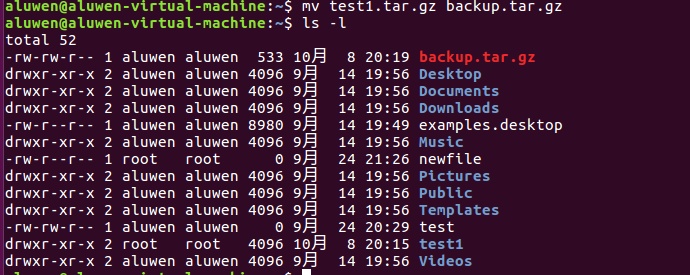
把文件backup.tar.gz移动到test目录下其命令为( mv backup.tar.gz test1 )。
显示当前目录下的文件和目录列表,确认移动成功。
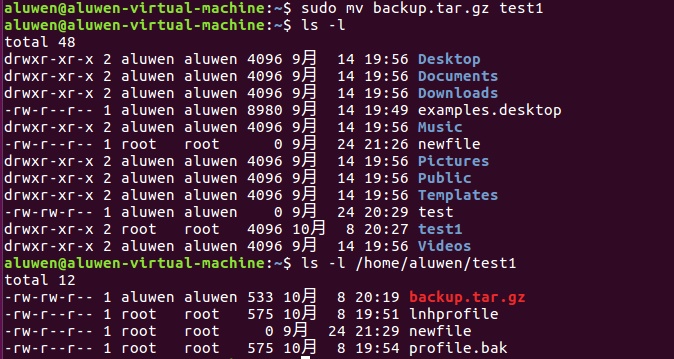
进入test目录,显示目录中的文件列表。

把文件test.tar.gz解包,其命令为( sudo gunzip backup.tar.gz )。
显示当前目录下的文件和目录列表,复制test目录为testbak目录作为备份。
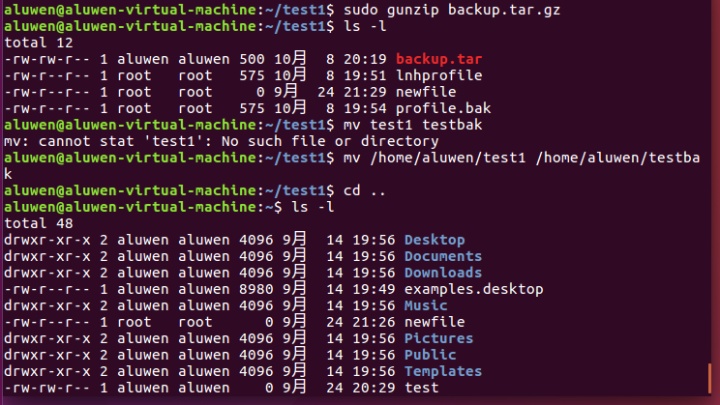
查找root用户自己的主目录下的所有名为newfile的文件,其命令为
( find /home/aluwen -name newfile)。

删除test子目录下的所有文件,其命令为(rm –f test/test/* )。
利用rmdir命令删除空子目录test,其命令为(rmdir test/test )。
回到上层目录,利用rm命令删除目录test和其下所有文件其命令为( cd ~
rmdir test )。

2) 系统信息类命令:
利用date命令显示系统当前时间,并修改系统的当前时间。

显示当前登录到系统的用户状态。

利用free命令显示内存的使用情况。

利用df命令显示系统的硬盘分区及使用状况。
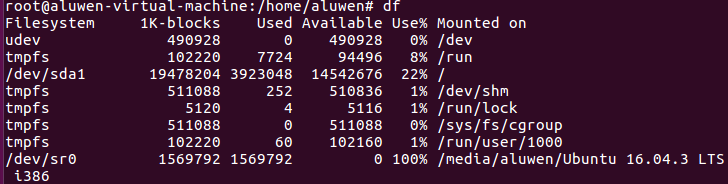
显示当前目录下的各级子目录的硬盘占用情况。